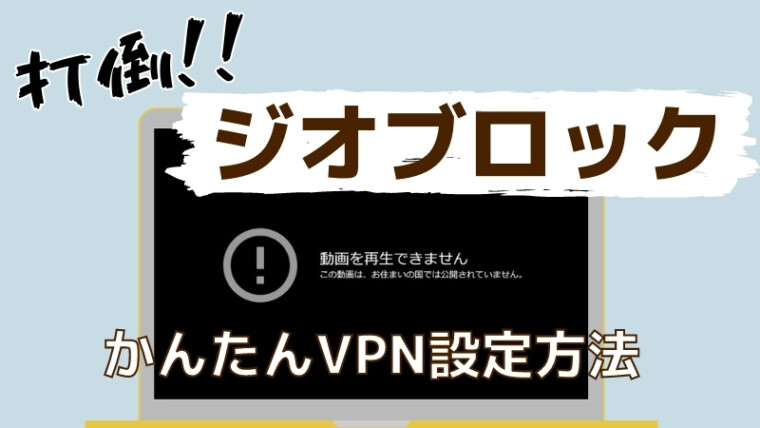
「今までYouTubeで無料で観れていたタイBLドラマが、ジオブロックで観れなくなってしまった…。」
「タイ本国の番組で推しが観たい」
「タイBLドラマ最新作をリアルタイムで観たい」
それを解決する魔法が「VPN」!
怪しいものではなく、企業なども使う合法の通信サービスです。
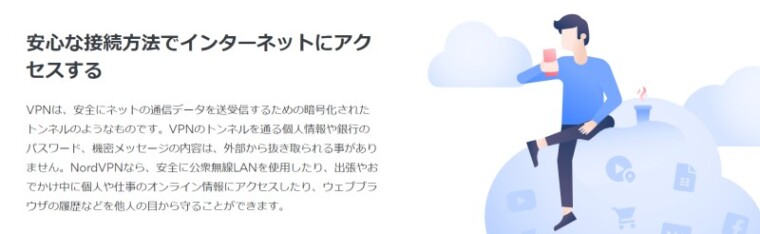
VPNとは
私達は普段、日本からインターネットに接続していますが、「VPN」は仮想のプライベートネットワークを作りだし、海外からネットに接続している状況を作ります。
そのため日本でジオブロックされていたタイBLドラマや、タイ本国でしか観れないネット配信番組を観ることが可能になります。
今から記載する手順通りにやれば簡単に設定できます。
しかも、私が使っているVPN「Nord VPN![]() 」は月額570円!(1年契約)
」は月額570円!(1年契約)
VPNを使えば、海外で放送されている最新のタイBLドラマをほぼリアルタイムで観れます。
- 公式サイトのYouTubeチャンネル
- LINE TV
- We TV
- Viu(香港のOTTなのでタイ経由で繋がらない時は香港から) など
日本語字幕のある作品は限られてきますが、「2gether」や続編の「still 2gether」、「SOUTUS」などの人気作品の日本語字幕が見放題!
YouTubeとWe TVなら英語字幕が付いていればGoogle自動翻訳で日本語にすることができます。
2getherの配給元「GMM YouTube」と、「We TV」はタイBLドラマの宝庫。
月570円の元を十分取れるくらい活用してます。
私が実際に使っている「Nord VPN」の使い方をご紹介します。
安全で接続も早い「Nord VPN」
私が使っているのは有料のVPN「Nord VPN![]() 」です。
」です。
「Nord VPN」にした理由は他のVPNより全てが優れていたからです。
- 軍用レベルのセキュリティ
- 料金が安い!
- 接続速度が速い
- 6デバイスで使用可能
無料のものもありますが、安全性が不安なのと、速度が遅くては動画視聴として致命的なので有料を使っています。
また無料のVPNは接続できない媒体も多いようです。
タイBLドラマを観るなら「Nord VPN」が1番良いと言われています。
「Nord VPN」の料金
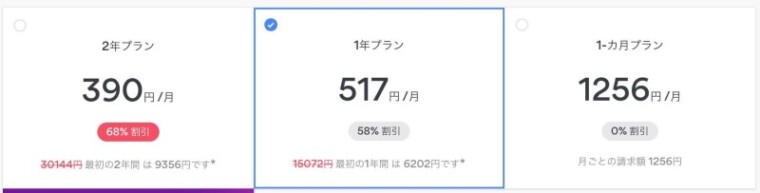
セール価格は変動するのでご確認ください。
「Nord VPN」の1ヶ月の料金は1256円です。
しかし、1年契約だと58%オフになり月額569円(税込)になります!
1年間でも6822円なので、5か月以上VPNを使うなら1年契約した方がお得です。
さらに私が契約した時はキャンペーンで2年契約は月額390円でした。
でも2年間でもキャンペーン割引68%なら1万円かかりません。
また30日間返金保証があるので、使ってみてイマイチだった場合返金することができます。
なので安心して1年契約できました。
「Nord VPN」を使うためにすることは簡単です。
- 「Nord VPN」のラインセンスを購入する
- 「Nord VPN」のアカウントを作成する
- 「Nord VPN」のアプリをインストール
- 「Nord VPN」の設定をする
初心者でも設定できるように写真付きで解説していきます。
「Nord VPN」の購入方法
まずは「Nord VPN」公式サイトでラインセンスを購入します。
「Nord VPN」のサイトは英語表記なので、まずサイト右下から言語を日本語に換えましょう。
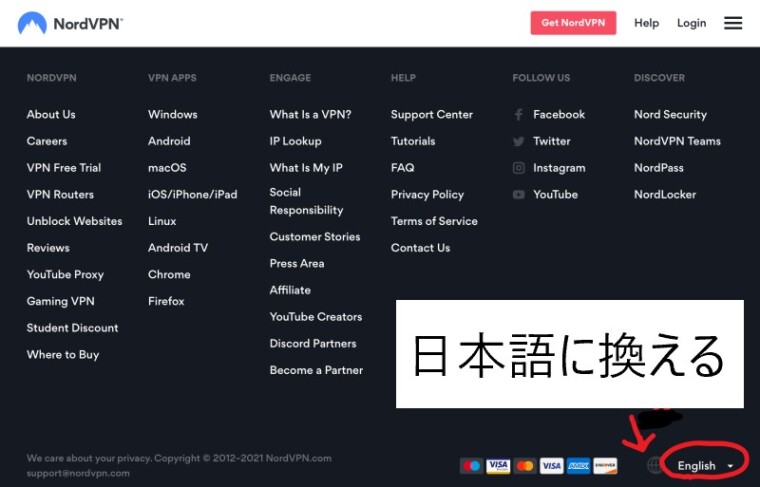
①料金プランを選ぶ
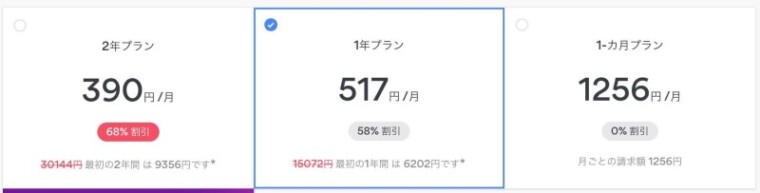
- 1ヶ月プラン
- 1年プラン
- 2年契約プラン
を選びます。
②支払方法の選択
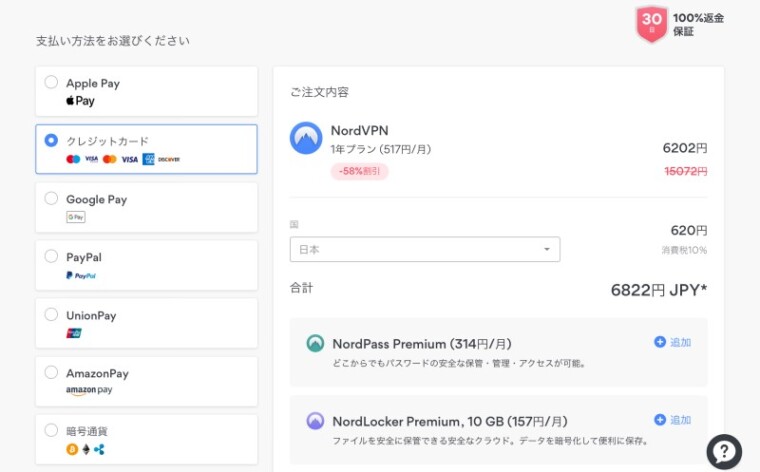
支払い方法を選びます。
クレジットカードはもちろん、PayPalやAmazonPayなど色々な決済が使えます。
ここで、オプションが選択されていますが、特に必要ないので外して次に進みます。
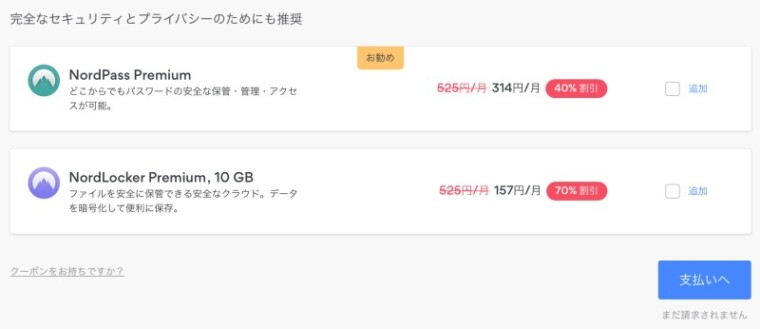
③アカウントの作成
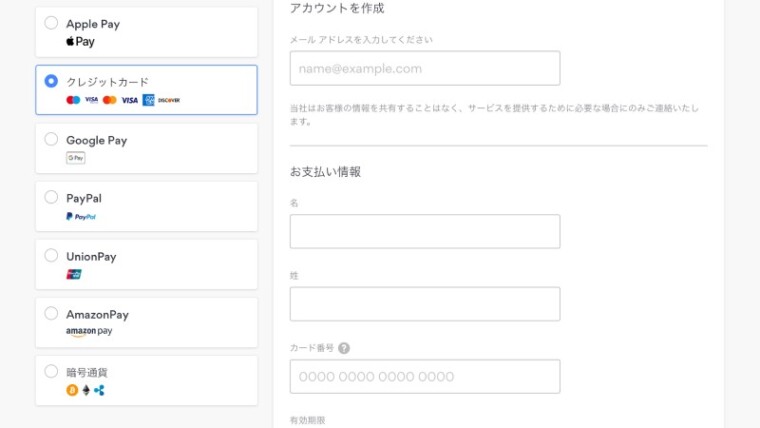
カード情報を入力し、アカウントを作成します。
「Nord VPN」から計3通のメールが届きます。
後から使うので取っておいて下さい。
「Nord VPN」設定方法
①アカウントの設定
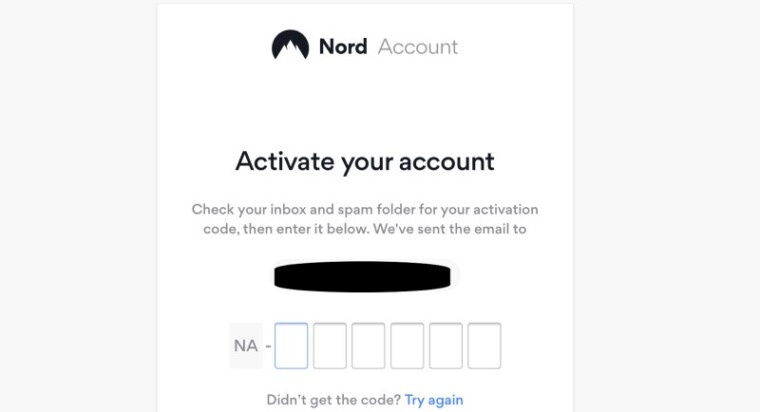
次にアカウントの設定をしていきます。
届いたメール「Code to activate your account」に記載されているコードを入力します。
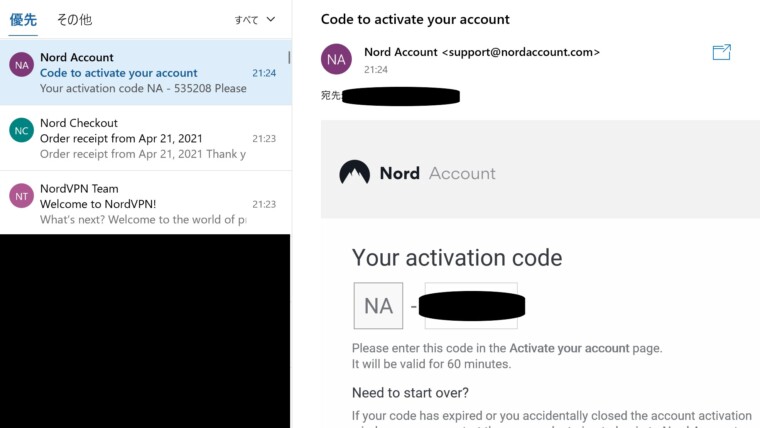
パスワードを設定します。
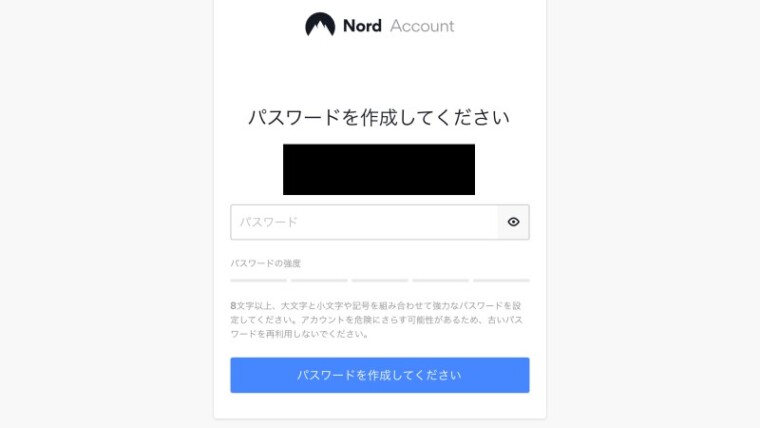
これでアカウントの設定は完了です。
②「Nord VPN」アプリをインストール
次は「Nord VPN」のアプリをインストールします。
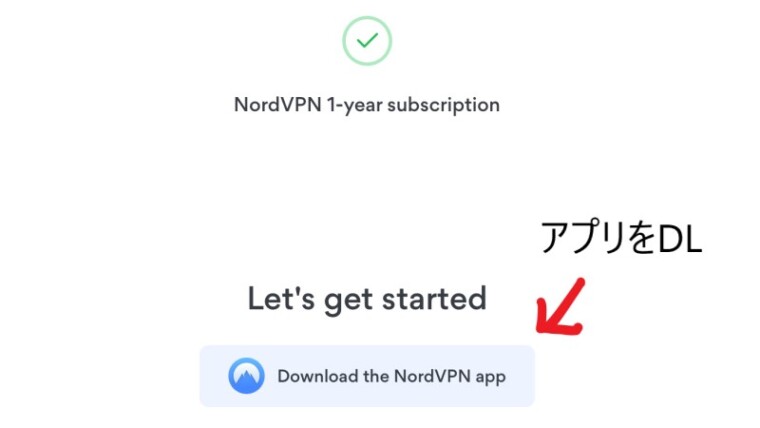
ここでアプリをインストール出来たらあっという間に完了だったのですが、私はここで少しトラブルが発生しました。
私はiPadで設定していたのですが、このリンクから「Nord VPN」のアプリをインストールしようとするとなぜか「macでないとインストールできない」との表示が。
このリンクからインストールするのを諦め、app storeから「Nord VPN」を検索してインストールしました。
③アプリを起動してログインする
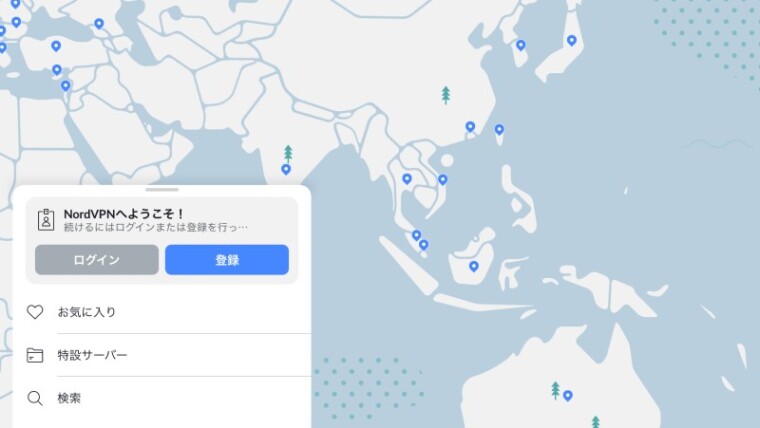
アプリをインストールすると「Nord VPNを購入する」というボタンがありますが、これを押すと二重で「Nord VPN」を購入することになってしまうのでご注意ください。
「ログイン」から先ほど設定したパスワードを入力してログインして下さい。
「Nord VPN」アプリから契約することもできますが、年契約の割引が見当たらなかったので、日本公式サイト【Nord VPN】![]() から申し込まれる方がおすすめです。
から申し込まれる方がおすすめです。
では、いよいよVPNに接続します。
実際にVPNに接続して「Still 2gether」を観る手順を説明します。
④VPNを接続する国を選ぶ
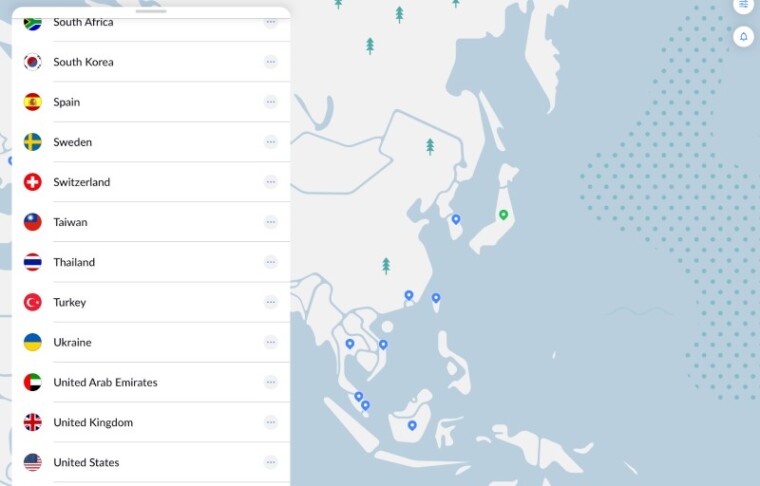
VPNを接続する国を選びます。
国によってはVPNを禁止している国があります。
(「Nord VPN」は中国では接続できないという口コミがありました)
私は「タイ(Thailand)」か「アメリカ(United States)」を使っています。
現在地から近い国の方が接続が速いとのことですが、タイはアメリカより若干遅いくらいで、ほとんど気になりませんでした。
Viuは香港のOTTなので、タイ経由で繋がらない時は香港経由だといけるとの声も。
(私はアメリカ経由で観れました)
VPNで動画を観る方法「Still 2gether」を観てみよう!
では、実際にタイ本国の公式YouTubeチャンネル「GMMTV」で「Still 2gether」を観てみましょう。
簡単な流れ
- VPNに接続
- YouTubeで「GMMTV」内の「Still 2gether」を探す
- 「Still 2gether」を再生
- 設定で字幕を日本語にする
公式YouTubeチャンネルGMMTV「Still 2gether」
VPNに接続しないと「お住まいの国では公開されていません」という画面になります。
その後、画面が切り替わって「Still 2gether」の予告に変わります。
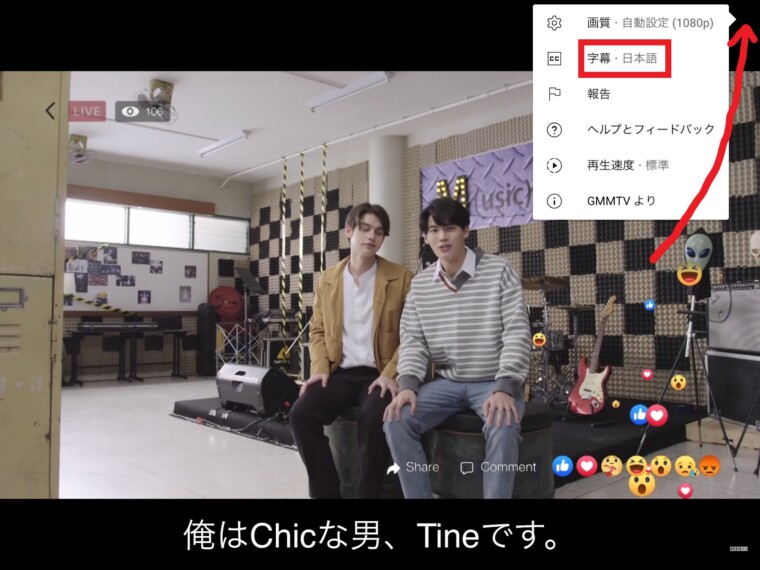
「GMMTV」YouTube公式チャンネルより引用
冒頭のCMや前回のあらすじなどは字幕が対応していない時があるので、出だしで「字幕無いやん!」と焦らないでください。
また、続きを自動再生した時、字幕設定がオフになってしまう事があるので、日本語字幕に設定しなおしてください。
以上で「Nord VPN![]() 」の説明は終了です。
」の説明は終了です。
VPNを使わない時は接続を解除しておきましょう。
「Nord VPN」は初心者でも簡単に使えた
VPNを知った時は、「難しそうだしよく分からないから手を出さないでおこう」と思っていました。
しかしタイBLドラマ沼にハマると、日本で配信されているものを見尽くし、最新作や推しの出る番組まで観たくなってきます。
「Nord VPN」の使い方をまとめると以下の通りです。
- 「Nord VPN」のラインセンスを購入する
- 「Nord VPN」のアカウントを作成する
- 「Nord VPN」のアプリをインストール
- 「Nord VPN」の設定をする
このサイトの手順を見れば簡単に設定できます。
また万が一うまくいかなかった場合は30日間返金保証があるので、推しのために一度挑戦してみて下さい!